
Kontraste in PowerPoint richtig einsetzen: 3 verschiedene Kontrastarten mit Tipps und Tricks!
Das Ziel Ihrer PowerPoint-Präsentation ist es immer Ihre Inhalte gekonnt an das Publikum zu vermitteln. Sicherlich wissen Sie auch, dass das Design Ihrer Folien dabei eine wichtige Rolle spielt. Visuelle Aspekte sollten stets gut durchdacht sein.
Bedenken Sie auch Kontraste in PowerPoint richtig zu verwenden. Mit dem richtigen Einsatz können Sie wichtige Elemente gekonnt hervorheben und punkten. Wir zeigen, welche Arten von Kontrasten es gibt und wie Sie Kontraste effektiv einsetzen.
Was sind Kontraste?
Mit Kontrast werden in der visuellen Gestaltung deutliche Unterschiede zwischen verschiedenen Elementen bezeichnet. Bei PowerPoint-Präsentationen können verschiedene Arten von Kontrasten auftreten: Die Form von Farben, Größen, Schriften, Formen oder Bewegungen
Warum sind Kontraste in PowerPoint wichtig?
Wenn Sie Kontraste in PowerPoint gezielt einsetzen, tragen diese maßgeblich dazu beitragen, die visuelle Wirkung und Verständlichkeit der Inhalte zu verbessern. Kontraste erzeugen deutliche Unterschiede zwischen Elementen wie Farben, Größen, Formen und Schriften, die das Auge der Zuschauenden gezielt lenken und die Aufmerksamkeit auf wichtige Informationen leiten.
Mit Kontrasten können Sie weiterhin klare Hierarchien erzeugen und so Ihre Inhalte klar strukturieren. Gleichzeitig fördern sie die Lesbarkeit von Texten und verleihen der Präsentation eine ästhetische und professionelle Note.
Beispiele: Ein gut gewählter Kontrast zwischen Text und Hintergrund ermöglicht eine bessere Lesbarkeit, während ein Größenkontrast dazu beiträgt, wichtige Elemente hervorzuheben und visuelle Hierarchien zu schaffen. Farbkontraste können emotionale Reaktionen hervorrufen und die Botschaft der Präsentation unterstützen.
3 Arten von Kontrasten in PowerPoint
Grundlegend kann man zwischen drei Hauptarten von Kontrasten unterscheiden:
- Der Farbkontrast bezieht sich auf die Unterschiede zwischen Farben und kann die Aufmerksamkeit auf wichtige Informationen lenken oder verschiedene Inhaltsbereiche voneinander abgrenzen.
- Der Größenkontrast bezieht sich auf die Unterschiede in der Größe von Elementen und ermöglicht es, wichtige Elemente hervorzuheben oder visuelle Hierarchien zu etablieren.
- Der Schriftkontrast bezieht sich auf die Kombination von Schriftarten und Schriftgrößen, um eine bessere Lesbarkeit und eine klare visuelle Struktur zu erreichen.
- Weitere Kontrastarten: Formenkontrast, Texturkontrast und Bewegungskontrast sein, die jeweils unterschiedliche visuelle Effekte erzeugen.
Wie setzen Sie diese Kontraste in PowerPoint gekonnt um? Wir zeigen es im Folgenden.
Der Farbkontrast
Beim Farbkontrast gibt es eine Vielzahl zu beachtender Aspekte. Wichtig für einen guten Farbkontrast, ist darauf zu achten, dass Sie Farben wählen, die gut miteinander harmonieren und für eine klare Unterscheidung zwischen verschiedenen Elementen sorgen.
Tipp: Verwenden Sie Farben aus dem Farbkreis, um Gegensätze zu erzeugen, beispielsweise durch die Kombination von Komplementärfarben.
Wenn Sie Ihre Hintergründe bearbeiten, sollten Sie einen angemessenen Kontrast zwischen Hintergrund und Testfarben gewährleisten. Ein heller Text auf einem dunklen Hintergrund oder umgekehrt, ermöglicht eine klare Trennung und eine verbesserte Lesbarkeit. Es ist ratsam, kontrastreiche Farben zu wählen, ohne dabei zu grell oder zu anstrengend für die Augen zu werden.
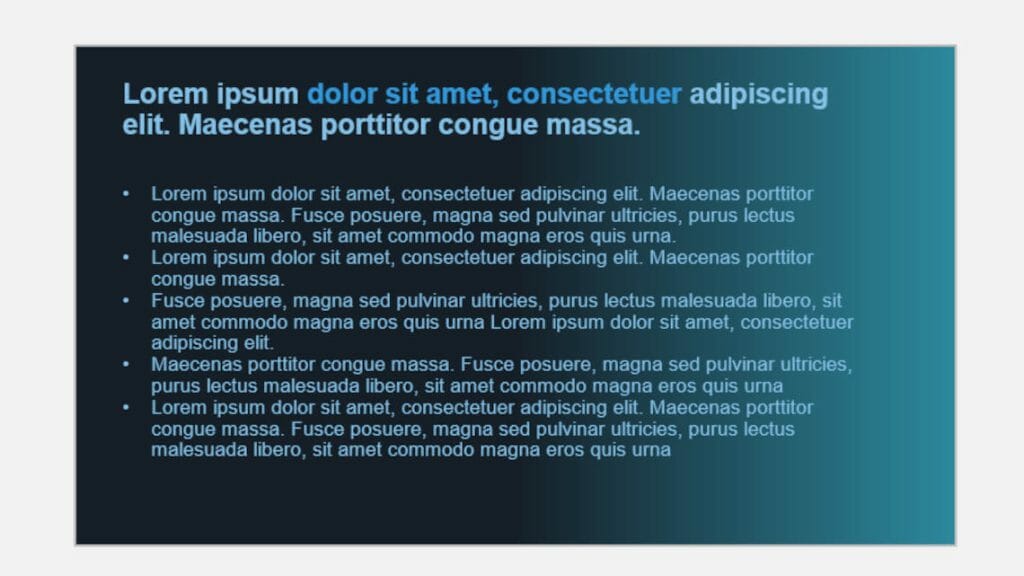
Orientieren Sie sich bei der Farbauswahl an diesen Kombinationen:
1. Warm-Kalt-Kontrast – Kombination von warmen und kalten Farben
2. Einfarbig-Bunt-Kontrast – Kombination von bunten und einfarbigen Bildern
3. Hell-Dunkel-Kontrast – Kombination von intensiven und aufgehellten Farbtönen
4. Quantitätskontrast – Kombination von großen und kleinen Farbelementen
Achtung: Auch die Farbblindheit sollte bei der Auswahl berücksichtigt werden, um eine möglichst barrierefreie Präsentation zu gewährleisten.
Vermeiden Sie es zu viele verschiedene Farben zu verwenden. Das lenkt schnell vom Wesentlichen ab. Legen Sie im Vorhinein fest, welche Farben Sie verwenden und setzen Sie konsequent nur diese Farben auf gezielte Weise ein.
Der Größenkontrast
Durch die Verwendung verschiedener Größen können Sie in Ihrer Präsentation wichtige Informationen, Überschriften oder Schlüsselbilder hervorheben. Dadurch entsteht eine klare visuelle Hierarchie, die Hauptbotschaft der Präsentation besser erfassbar macht.
Beispiel: Überschriften, Hauptpunkte, etc. können mit größeren Elementen als wichtig hervorgehoben werden. Mit kleineren Elementen werden diese Hauptpunkte unterstützt und Details ergänzt.
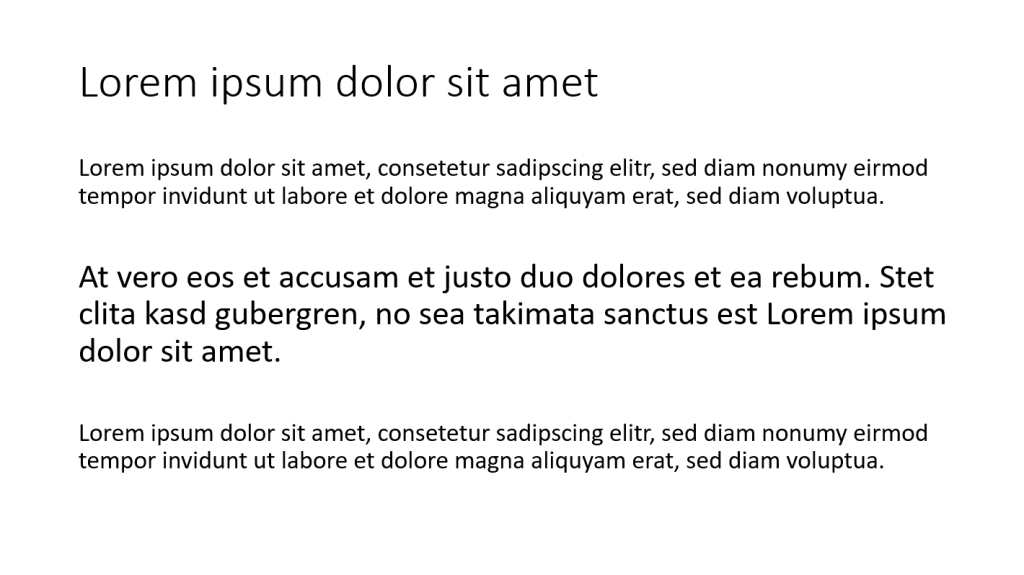
Achtung: Es ist wichtig, nicht zu viele Elemente mit unterschiedlichen Größen zu verwenden, um eine überladene Darstellung zu vermeiden, sondern den Fokus gezielt auf das Wesentliche zu lenken.
Tipp: Verwenden Sie Größenkontraste, um eine Verbindung zwischen Text und Bildern herzustellen. Wenn beispielsweise eine Aussage oder eine Überschrift visuell betont werden soll, kann sie in Kombination mit einem Bild oder einer Grafik dargestellt werden, die größer ist als der übrige Inhalt. Dadurch wird eine starke visuelle Verknüpfung hergestellt und die Botschaft wird nachhaltiger im Gedächtnis des Publikums verankert.
Der Schritfkontrast
Mit dem Schriftkontrast beeinflussen Sie die Lesbarkeit und die visuelle Wirkung Ihrer PowerPoint-Präsentation. Wählen Sie ausschließlich passende Schriftarten, die zur Botschaft und zum Thema Ihrer Präsentation passen. (Tipps dazu gibt es im Beitrag „Schriften in PowerPoint“).
Wenn Sie unterschiedliche Schriftarten verwenden (z.B. für Überschriften, Fließtexte und Aufzählungen) erzeugen Sie klare Hierarchien. Achten sie darauf, dass Ihre Schriftgrößen eine angemessene Lesbarkeit gewährleisten.
Weiterhin wichtig ist zu beachten, dass ein effektiver Schrift-Farbkontrast unerlässlich ist, um sicherzustellen, dass der Text deutlich vom Hintergrund abgehoben wird. Wenn der Hintergrund dunkel ist, sollte der Text in einer hellen Farbe dargestellt werden und umgekehrt. Dadurch wird die Lesbarkeit der Textinhalte verbessert und das Publikum kann die Informationen leichter erfassen (siehe Farbkontrast).
Um einen klaren visuellen Unterschied zwischen Überschriften und Fließtexten zu erstellen, können Sie einen Schritftkontrast einsetzen. Überschriften sollten größer und auffälliger gestaltet werden als der Fließtext, um einen klaren visuellen Unterschied zu schaffen. Dadurch können schneller die Hauptthemen der Präsentation erkannt werden.
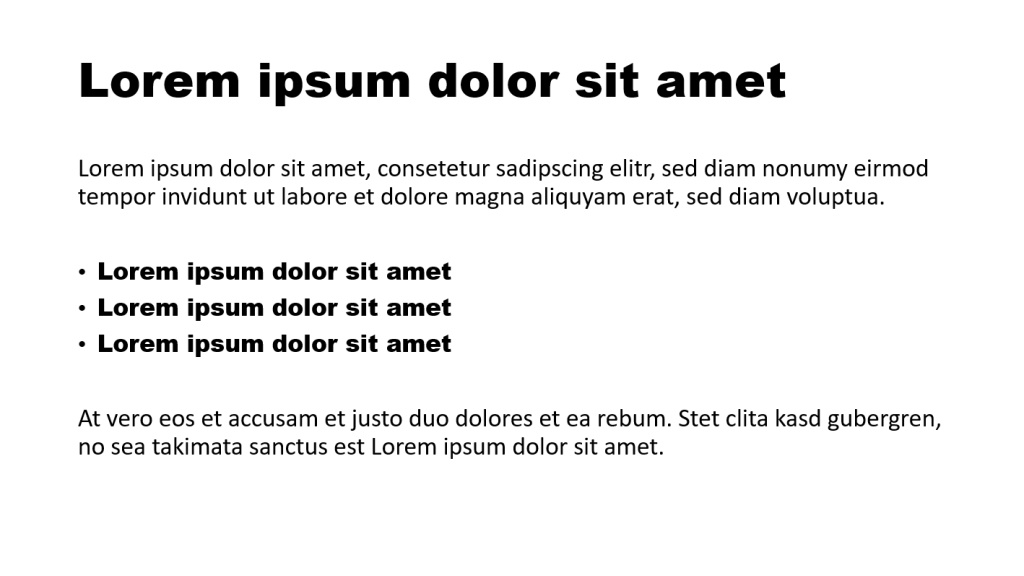
Kontraste bei Folienelementen
Bilder und Kontrast
Bilder sagen mehr als tausend Worte. Das gilt auch für Präsentationen. Daher sollten Sie nie auf die Untermalung Ihrer Aussagen durch Bilder verzichten. Auch bei Bildern sollten Sie auf Kontraste achten. Außerdem können Sie durch die Platzierung von Bildern Kontraste schaffen. Indem Sie diese sinnvoll mit den Inhalten der Folie verknüpfen, sorgen Sie für eine ansprechende und kontrastreiche Präsentation, die das Publikum nachhaltig beeindruckt und die Botschaft effektiv vermittelt.
Die ausgewählten Bilder sollten klar und deutlich erkennbar sein, um eine klare Kommunikation zu ermöglichen und den Kontrast zu anderen Präsentationselementen zu verstärken. In einigen Fällen müssen Sie durch Bearbeitung der Bilder den visuellen Kontrast bearbeiten. Passen Sie dazu beispielsweise die Helligkeit, den Kontrast und die Schärfe an.
Achtung: Bei der Bearbeitung sollten Sie darauf achten, dass die Bilder immer noch realistisch und ansprechend wirken, ohne zu übertrieben zu wirken.
Kontraste bei der Datenvisualisierung verwenden
Auf Diagramme und Grafiken sollten Sie ebenso nicht verzichten, wenn Sie nach einer effektiven Möglichkeit suchen komplexe Daten anschaulich darzustellen.
Bei der Nutzung von Diagrammen und Grafiken in einer Präsentation ist es oft erforderlich, bestimmte Datenpunkte oder Ergebnisse hervorzuheben. Dies kann durch unterschiedliche Farben, Markierungen oder Beschriftungen erfolgen. Schaffen Sie an dieser Stelle Kontraste:
Setzen Sie Farben bewusst ein, um die Informationen deutlich zu vermitteln. Wählen Sie dabei kontrastreiche Farben, damit die Unterscheidung von Datenkategorien visuell deutlich wird.
Kontraste bei Animationen
Mit dem Einsatz von Animationen oder anderen interaktiven Elementen behalten Sie die Aufmerksamkeit der Zuhörenden. Auch bei Animationen können Sie bewusst auf Kontraste achten. Durch geschickte Verwendung von Kontrasten bei Animationen wird die visuelle Dynamik erhöht und die Präsentation gewinnt an Lebendigkeit.
Ideen zu Animationen und interaktiven Elementen finden Sie in den Beiträgen „Animationen in PowerPoint“ und „Interaktive Präsentation„.
Nutzen Sie beispielsweise effektive Ein- und Ausblendungen von Objekten. Diese erzeugen einen klaren visuellen Kontrast zwischen dem Zustand vor und nach der Animation. Eine sanfte Einblendung kann die Aufmerksamkeit des Publikums auf das Element lenken, während eine abrupte Ausblendung eine starke Veränderung signalisiert. Es stehen Ihnen zahlreiche Animationsmöglichkeiten für Kontraste in PowerPoint zur Verfügung:

Eine andere Möglichkeit ist die Verwendung von animiertem Größenkontrasten. Hierbei lenken Sie gekonnt den Fokus auf bestimmte Elemente in der Präsentation. Der animierte Größenkontrast erzeugt visuelle Anziehungspunkte und unterstützt so die Kommunikation Ihrer Botschaft. Beispielsweise kann ein wichtiger Textabschnitt oder ein Schlüsselbild beim Einblenden vergrößert werden, um die Bedeutung hervorzuheben.
Setzen Sie bei Animationen auch Farben als Kontraste ein. Mit farblichen Kontrasten erzeugen Sie eine lebendige und dynamische Darstellung (z.B. Farbwechsel, Farbverläufe, hervorstechende Farben) und verleihen der PowerPoint-Präsentation eine ansprechende visuelle Ästhetik.
Was Sie bei der Verwendung von Kontrasten beachten sollten
- Konsistenz in der Kontrastnutzung
Bei der Verwendung von Kontrasten müssen Sie sicherstellen, dass die Kontraste innerhalb der gesamten Präsentation einheitlich angewendet werden. Das beinhaltet die Verwendung von ähnlichen Farbpaletten, Schriftgrößen und -arten sowie Größenkontrasten für ähnliche Elemente.
Eine durchgängige Kontrastnutzung schafft ein harmonisches und professionelles Gesamtbild und vermeidet visuelle Unruhe oder Verwirrung beim Publikum.
- Zurückhaltung bei Kontrasten
Obwohl Kontraste in PowerPoint eine starke visuelle Wirkung haben, ist es wichtig, sie mit Zurückhaltung und Bedacht einzusetzen. Zu viele Kontraste können die Präsentation überladen und von den eigentlichen Inhalten ablenken.
Konzentrieren Sie sich beim Einsatz auf die relevanten Elemente, die besonders hervorgehoben werden sollen. Weniger ist oft mehr, und eine gezielte Nutzung von Kontrasten führt zu einer klareren und wirkungsvolleren Darstellung der Informationen.
Extra Tipp: Schwarz-weiß Kontraste in PowerPoint
Der wohl bekannteste Kontrast ist der schwarz-weiß Kontrast. Oft stellt sich bei der Erstellung einer Präsentation die Frage, ob man den Hintergrund weiß und die Schrift schwarz hält oder den Hintergrund schwarz und die Schrift weiß einstellt.
Die Gewohnheit ist es dunkle Schrift auf hellem Hintergrund zu lesen. Ein schwarzer Hintergrund wird oft mit drückender Stimmung gleichgesetzt, doch das muss nicht der Fall sein.
Ein schwarzer Hintergrund ist ebenso als Hintergrund geeignet, wie ein weißer Hintergrund. Schließlich hebt Schwarz andere Farben klar und deutlich hervor und macht Kontraste gut sichtbar. Mit einem dunklen Hintergrund können Sie beispielsweise Ihre Firmenlogos hervorheben. Außerdem wirkt Schwarz edel und bringt Abwechslung in Ihre Präsentationen und den oft gesehenen weißen Hintergrund.
Wenn Sie sich für einen dunklen Hintergrund entscheiden, müssen Sie bedenken, dass weiße bzw. helle Schrift schwieriger zu lesen ist. Auch die „fett“-Einstellung birgt bei weißer bzw. heller Schrift oft Risiken, da die Buchstaben ineinander verschwimmen können und so schlecht lesbar wird.

Ein Vorteil in der Verwendung eines weißen bzw. hellen Hintergrundes ist, dass Sie die Möglichkeit haben ein größeres Farbspektrum zu verwenden. Vor allem gesättigte, grelle Farben wirken auf einem weißen Folienhintergrund kontrastreicher und gehen bei dunklen Hintergründen unter.
Dahingehen sind ungesättigte und pastellartige Farben besser auf einem schwarzen Hintergrund sichtbar. Überlegen Sie sich also, welche Farbpalette Sie für Ihre Präsentation verwenden wollen und passen Sie entsprechend Ihres Hintergrunds darauf an.

Auch bei der Einbindung von Grafiken, Icons, etc. punktet der weiße bzw. helle Hintergrund. Oft haben solche Elemente auf dunklem Hintergrund einen weißen Rahmen, der nur mit fundierten Bearbeitungskenntnissen zu entfernen ist.
Schwarz oder weiß? Unsere Empfehlung: Es geht beides, hängt aber von Ihrer Präsentationsgestaltung und Ihrer Branche ab. Weiß steht tendenziell für Klarheit, Struktur und Reinheit. Somit sind Folien mit weißem Hintergrund eine gute Wahl für akademische und wissenschaftliche Vorträge. Schwarz ist edel und modern, also ein eher kommender Trend, der ideal für Wirtschafts-, Marketing- und Businesspräsentationen ist.
Fazit: Kontraste in PowerPoint gekonnt nutzen
Kontraste sind vielseitig in Präsentationen einsetzbar. Verwenden Sie die für Ihre Inhalte passenden Kontraste und unterstreichen Sie gekonnt Ihre Botschaften. Probieren Sie es noch heute aus.
Sie haben Fragen über Kontraste in PowerPoint? Wenden Sie sich gerne per Mail an [email protected]. Wir helfen Ihnen weiter!
Sie sind auf der Suche nach optisch unterstützenden und professionell designten Folienvorlagen? Schauen Sie sich gerne in unserem Shop um. Hier haben wir zahlreiche zu den unterschiedlichsten (Business-)Themen für Sie vorbereitete Slides zum Download. Schauen Sie noch heute vorbei! ► Zum Shop
Diese Beiträge könnten Sie auch interessieren:




